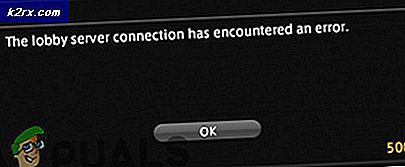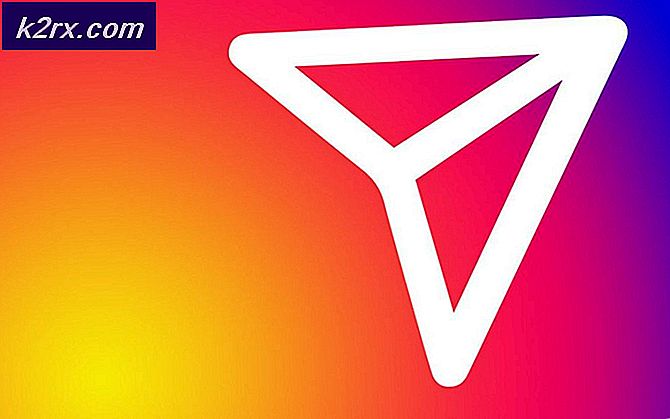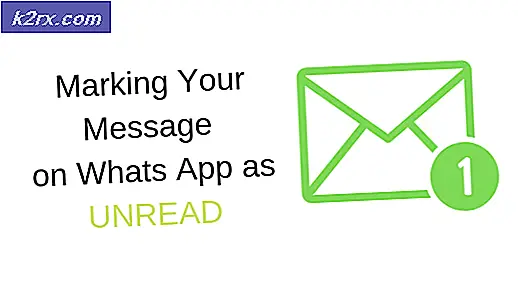Wie behebe ich den Chrome NET CERT SYMANTEC LEGACY-Fehler?
Das NET_CERT_SYMANTEC_LEGACY Ein Fehler tritt auf, wenn die betroffenen Benutzer versuchen, eine Website zu besuchen, auf der ein Problem mit dem Sicherheitszertifikat vorliegt. Dieser Fehlercode ist ein Beweis dafür, dass Chrome das Zertifikat aufgrund der Verschlüsselung als unsicher ansieht.
Was verursacht das? NET_CERT_SYMANTEC_LEGACY Error?
Behebung des NET CERT SYMANTEC LEGACY-Fehlers
1. Ändern von Datum und Uhrzeit
Wie von mehreren betroffenen Benutzern dokumentiert, ist eine der häufigsten Ursachen für Endbenutzer die Ursache für die NET_CERT_SYMANTEC_LEGACY Fehler ist eine falsche Uhrzeit und ein falsches Datum. Wenn Uhrzeit und Datum weit entfernt sind, wird das Sicherheitszertifikat nicht validiert und Sie können nicht auf die Website zugreifen, selbst wenn das Symantec-Zertifikat tatsächlich gültig ist.
In den meisten Fällen schlagen die Browseranforderungen aufgrund eines schlechten Zeitstempels fehl und es wird verhindert, dass die Verbindung hergestellt wird. In diesem Fall besteht die einzige praktikable Lösung darin, Datum, Uhrzeit und Zeitzone auf die entsprechenden Werte zu ändern, damit das Symantec-Sicherheitszertifikat akzeptiert wird.
Folgendes müssen Sie tun:
- Drücken Sie Windows-Taste + R. zu öffnen a Lauf Dialogbox. Geben Sie als Nächstes ein ‘Timedate.cpl’ in der Laufbox und drücken Sie Eingeben das öffnen Datum (und Uhrzeit Fenster.
- Nachdem Sie es geschafft haben, in die Terminzeit Fenster, gehe zum Datum (und Uhrzeit Registerkarte aus dem Menü oben. Klicken Sie anschließend auf Datum und Uhrzeit ändern um das nächste Menü zu öffnen.
- In der Terminzeit Menü, greifen Sie auf den Kalender zu und wählen Sie das richtige Datum. Nachdem Sie dies getan haben, gehen Sie zu Zeit Box und stellen Sie die entsprechende Zeit entsprechend der Zeitzone ein, in der Sie leben.
- Um sicherzustellen, dass sich Ihre Uhr nicht wieder ändert, müssen Sie die Zeitzone auf den richtigen Wert ändern, indem Sie auf klicken Zeitzone ändern.
- Starten Sie Ihren Computer nach jeder erzwungenen Änderung neu und prüfen Sie, ob das Problem beim nächsten Start behoben ist.
Falls Sie immer noch auf das stoßen NET_CERT_SYMANTEC_LEGACY Fehler auch nach dem Ändern von Datum und Uhrzeit auf die entsprechenden Werte (oder diese Methode war nicht anwendbar), fahren Sie mit dem nächsten möglichen Fix unten fort.
2. Downgrade auf eine ältere Chrome-Version
Ein weiterer möglicher Fix, mit dem Sie Websites besuchen können, die durch veraltete Symantec-Sicherheitszertifikate validiert wurden, ist das Downgrade auf eine frühere Version von Chrome, die nicht dieselben Änderungen enthält, die das Zertifikat ungültig machen.
Dies kann dazu führen, dass Ihr System für bestimmte untersuchte Browser anfällig ist. Sie können das Problem jedoch beheben, wenn Sie Google Chrome verwenden möchten.
Beachten Sie, dass diese Änderung nur mit Build-Version 66 erzwungen wurde. Wenn Sie also Ihre Version auf Version 66 oder älter zurückstufen, betrachtet Chrome diese alten Symantec-Zertifikate aufgrund der Verschlüsselung nicht mehr als unsicher.
Hier finden Sie eine Kurzanleitung zum Downgrade auf eine ältere Chrome-Version, um das Problem zu beheben Neterr_Cert_Symantec_LegacyError:
- Stellen Sie sicher, dass Google Chrome und alle zugehörigen Instanzen geschlossen sind.
- Drücken Sie Windows-Taste + R. zu öffnen a Lauf Dialogbox. Geben Sie als Nächstes ein ‘Appwiz.cpl’ und drücke Eingeben das öffnen Programme und Funktionen Fenster.
- Sobald Sie in der Programme und Funktionen Scrollen Sie im Menü durch die Liste der installierten Anwendungen und suchen Sie Ihre Chrom Installation. Sobald Sie es sehen, klicken Sie mit der rechten Maustaste darauf und wählen Sie Deinstallieren aus dem neu erscheinenden Kontextmenü.
- Befolgen Sie im Deinstallationsmenü die Anweisungen auf dem Bildschirm, um die Deinstallation Ihrer aktuellen Chrome-Version abzuschließen.
- Starten Sie Ihren Computer nach Abschluss des Vorgangs neu und warten Sie, bis der nächste Start abgeschlossen ist.
- Besuchen Sie nach der nächsten Startsequenz diesen Link (Hier) mit Ihrem Standardbrowser zum Herunterladen von Chrome Version 65.0.3325.181.
- Öffnen Sie die ausführbare Installationsdatei und befolgen Sie die Anweisungen auf dem Bildschirm, um die Installation der älteren Chrome-Version abzuschließen.
- Starten Sie nach Abschluss der Installation die Website, die zuvor mit dem fehlgeschlagen ist NET_CERT_SYMANTEC_LEGACY Fehler, um zu sehen, ob das Problem behoben ist.
Wenn dieselbe Fehlermeldung weiterhin angezeigt wird, fahren Sie mit dem nächsten potenziellen Fix fort.
3. Verwenden Sie einen anderen Browser
Beachten Sie, dass Chrome der Hauptinitiator dieses Fehlers ist. Dies liegt daran, dass der Browser ab Chrome Version 66 so konfiguriert ist, dass er Legacy Symantec-Zertifikaten automatisch misstraut.
Wenn Sie mit dem Downgrade von Chrome auf eine ältere Version, die nicht so konfiguriert ist, dass ältere Symantec-Zertifikate automatisch abgelehnt werden, nicht zufrieden waren, können Sie als Endpunkt-Fix auf einen Browser migrieren, der nicht über dieselben Sicherheitseinstellungen verfügt.
Hier sind einige Alternativen, die Sie in Betracht ziehen sollten. Im Vergleich zu Chrome sind ältere Symantec-Zertifikate nicht so streng und ermöglichen es Ihnen, dieselben Websites zu besuchen, ohne auf die zu stoßen NET_CERT_SYMANTEC_LEGACY Error:
- Mozilla Firefox
- Tapferer Browser
- Oper
- Vivaldi
4. Kontaktaufnahme mit dem Webmaster
Da das Problem auf eine Inkonsistenz des Zertifikats zurückzuführen ist, können Sie nur eine begrenzte Anzahl von Maßnahmen ergreifen, um das Problem aus Sicht des Endbenutzers zu umgehen.
Wenn Ihr Datum und Ihre Uhrzeit nicht deaktiviert sind und Sie nicht bereit sind, eine ältere Chrome-Version zu verwenden (oder auf einen milderen Browser zu migrieren), besteht die einzige Möglichkeit, jemals mit Ihrem aktuellen Browser auf diese Webseite zuzugreifen, darin, sich an den Website-Administrator und zu wenden Bitten Sie ihn, das Sicherheitszertifikat zu aktualisieren.